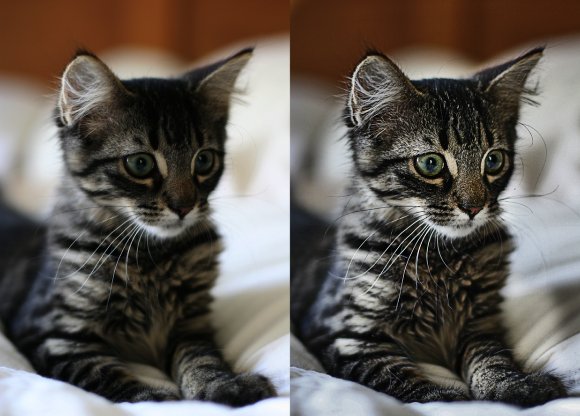Инструкция
1
Первый способ – это наложение. Загрузите в Фотошопе фотографию, а затем продублируйте основной слой (Duplicate Layer) и на скопированном слое примените фильтр Gaussian Blur с радиусом размытия 3-5 пикселей. Этот фильтр вы найдете в меню Filter -> Blur.
2
Применив к копии слоя небольшое размытие, смените режим наложения слоев (Blending Mode) на Overlay (наложение). Уменьшите непрозрачность слоя до 60%, объедините слои и сохраните фотографию, которая стала более яркой и красивой.
3
Следующий способ коррекции качества хорошо зарекомендовал себя в редактировании черно-белых фотографий. Загрузите в программу черно-белое фото, после чего в меню Image выберите раздел Adjustments -> Gradient Map. Применив градиент к фотографии, вы увидите, что ее четкость и насыщенность значительно улучшились.
4
Наиболее распространенным способом коррекции качества фотографий являются уровни или Levels. Для того чтобы исправить фотографию с помощью уровней, откройте меню Image и выберите пункт Levels в разделеAdjustments.
5
Также вы можете вызвать окно уровней, нажав комбинацию клавиш Ctrl+L. Меняйте положение ползунков в появившемся окне настроек, пока результат вас не удовлетворит. Следите за тем, как изменяется вид фотографии, поставив галочку на пункте Preview.
6
Улучшить качество фотографии можно также в разделе Curves (кривые), который вы, как и описанные выше инструменты, найдете в меню Image -> Adjustments. Корректируйте с помощью мыши расположение кривой на графике и добивайтесь наилучшего качества снимка.
Видео по теме